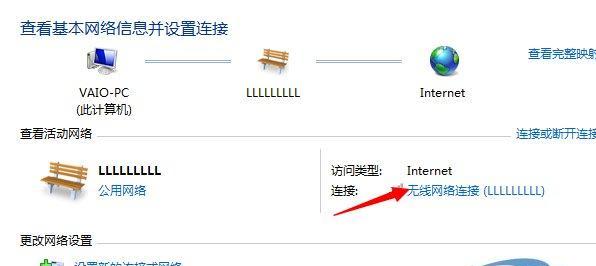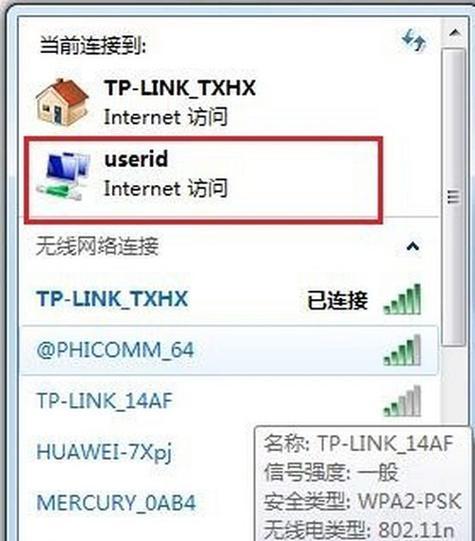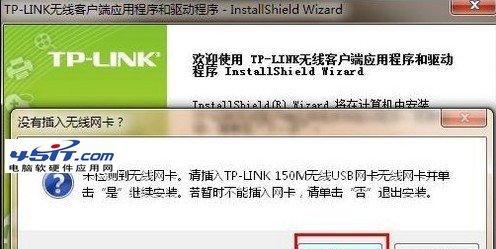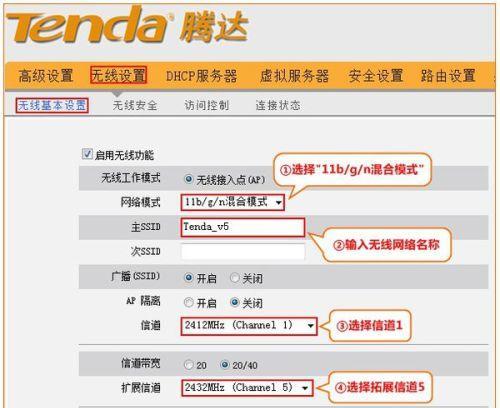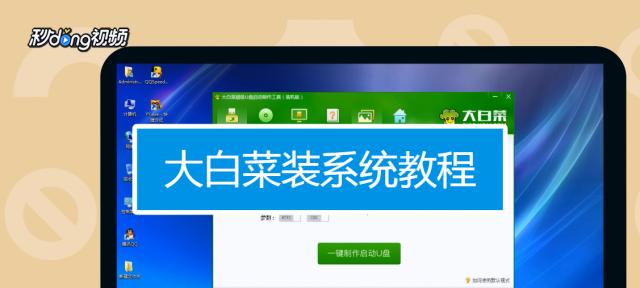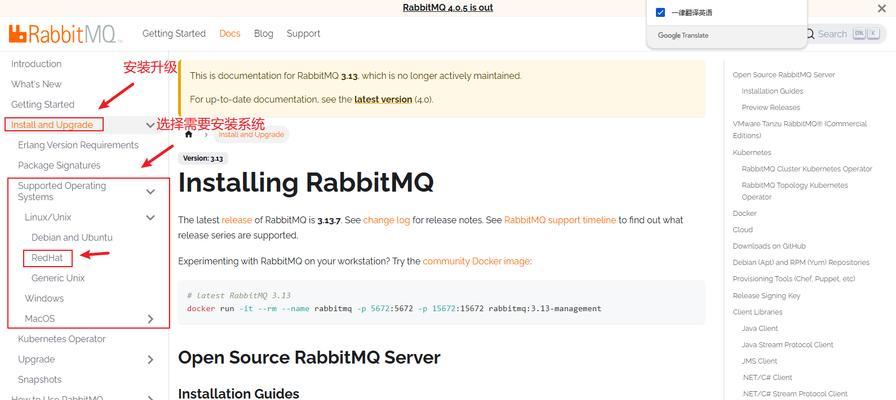随着无线网络的普及和发展,越来越多的人开始使用无线上网。无线上网卡是连接电脑与无线网络的重要设备,它可以让我们在任何地方都能够享受到稳定、高速的网络连接。本文将向大家介绍如何通过无线上网卡连接电脑,让您轻松享受无线网络的便利。
了解无线上网卡的类型与适配
1.什么是无线上网卡?-无线上网卡是一种用于电脑连接无线网络的硬件设备,可以通过电脑的USB接口或PCI插槽进行连接。
2.选择合适的无线上网卡-根据自己的需求和电脑的接口类型,选择适配的无线上网卡,例如USB接口的无线上网卡适用于笔记本电脑和一些台式机。
准备工作:驱动安装与网络环境设置
3.安装无线上网卡驱动程序-在连接无线上网卡之前,首先需要安装相应的驱动程序,这样才能使无线上网卡与电脑正常通信。
4.配置无线网络环境-在连接无线上网卡之前,我们还需要进行一些网络环境的配置,包括无线网络名称、密码等。
连接无线上网卡
5.连接无线上网卡到电脑-将无线上网卡插入电脑的USB接口或PCI插槽,并确保插入稳固。
6.寻找可用的无线网络-打开电脑的无线网络设置,搜索可用的无线网络。
7.选择要连接的无线网络-在搜索到的无线网络列表中,选择要连接的网络并点击连接按钮。
输入密码进行连接
8.输入无线网络密码-如果您选择的无线网络是加密的,则需要输入密码进行连接。确保密码输入正确,并点击确认。
9.等待连接成功-连接成功后,您将会收到连接成功的提示,并可以开始享受无线网络。
检查网络连接与问题排查
10.检查网络连接-连接成功后,可以打开浏览器访问网页,确保网络连接正常。
11.常见问题排查-如果出现连接失败或其他问题,可以通过检查信号强度、重新启动设备等方式进行排查。
提高无线网络连接质量
12.放置无线路由器与无线上网卡间的距离-尽量减少无线路由器与无线上网卡间的物理障碍,以提高信号质量。
13.调整无线信号频道-如果无线网络信号受到干扰,可以尝试调整无线信号频道,选择一个较少受干扰的频道。
14.使用无线信号增强器-在信号较弱的区域,可以使用无线信号增强器来增强无线信号的覆盖范围和稳定性。
通过上述步骤,我们可以轻松地使用无线上网卡连接电脑,享受到便捷、高速的无线网络。在操作过程中,需要注意选择合适的无线上网卡、进行驱动安装与网络环境设置、输入密码进行连接,并进行必要的网络问题排查和优化。希望本文能够对大家实现电脑无线上网提供帮助。